
Apple е интегрирала няколко функции за поверителност в iPhone през годините, за да запази вашите данни защитени и поверителни. Тазгодишната актуализация на iOS 18 добавя дългоочакваната функция за заключване или скриване на приложения на iPhone.

В тази статия ще ви покажем как да заключвате и скривате приложения в iOS 18 на вашия iPhone. Преди да започнем обаче, нека прегледаме какво трябва да знаете за тази функция.
Съдържание
Защо бихте искали да заключвате или скривате приложения на вашия iPhone?
Има няколко причини, поради които може да искате да заключите или скриете приложение на вашия iPhone:
- Всички се чувстваме тревожни, когато нашите приятели, семейство или деца използват нашите iPhone. Не бихте искали те да отварят приложение, което може да показва лична или чувствителна информация. Заключването или скриването им е най-добрият начин да избегнете това.
- Когато сте на работното си място, не бихте искали случайно да отваряте приложения, които не са подходящи за професионална среда. Скриването на такива приложения ще ви помогне в такива ситуации.
- Приложенията, които предоставят банкови и финансови услуги, съдържат поверителна информация. Може да искате да предотвратите неоторизиран достъп до такива приложения, като ги заключите.
- Ако позволите на децата си да използват вашия iPhone, заключването на приложения може да помогне за предотвратяване на случайни покупки в приложението. Освен това можете да заключвате приложения, за да попречите на децата си да променят важни настройки на вашия iPhone.
Как да заключите приложения в iOS 18
Заключването на приложения на iPhone е доста лесно. Ето какво трябва да направите:
- Докоснете и задръжте иконата на приложението, което искате да скриете на началния екран или библиотеката с приложения.
- Изберете Изискване на Face ID (или Touch ID) в зависимост от устройството, което използвате. Ако не сте настроили биометрични данни, ще видите опцията Изискване на парола.
- Изберете Изискване на Face ID (или Touch ID или парола) и това ще заключи приложението на вашия iPhone.
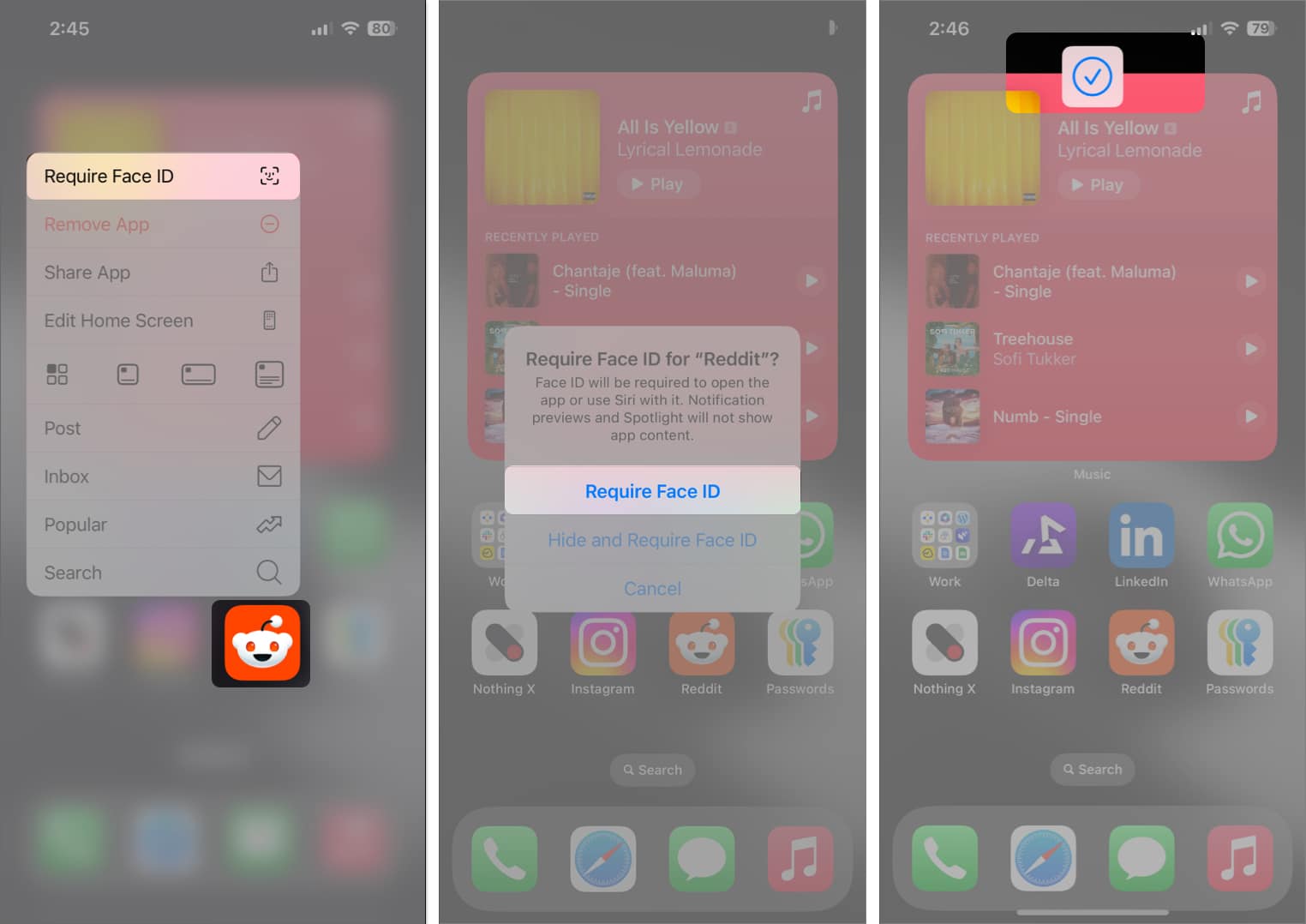
Когато заключите приложение на вашия iPhone, можете да получите достъп до него само след като го отключите с помощта на Face ID, Touch ID или парола. Никаква информация от приложението няма да бъде достъпна в Spotlight Search, нито ще бъде достъпна чрез Siri. Въпреки това все още ще получавате известия.
Как да скриете приложения в iOS 18
Всички сме поставяли приложения дълбоко в папките, за да ги скрием от началния екран. Но тези дни отминаха, тъй като сега можете лесно и бързо да скриете приложения на iPhone с едно докосване. Ето как:
- Докоснете и задръжте иконата на приложението, което искате да скриете.
- Изберете Изискване на Face ID (или Touch ID) в зависимост от устройството, което използвате. Ако не сте настроили биометрични данни, ще видите опцията Изискване на парола.
- Изберете Скриване и изискване на Face ID (или Touch ID или парола).
- Накрая докоснете Скриване на приложението, за да скриете и заключите приложението на вашия iPhone.
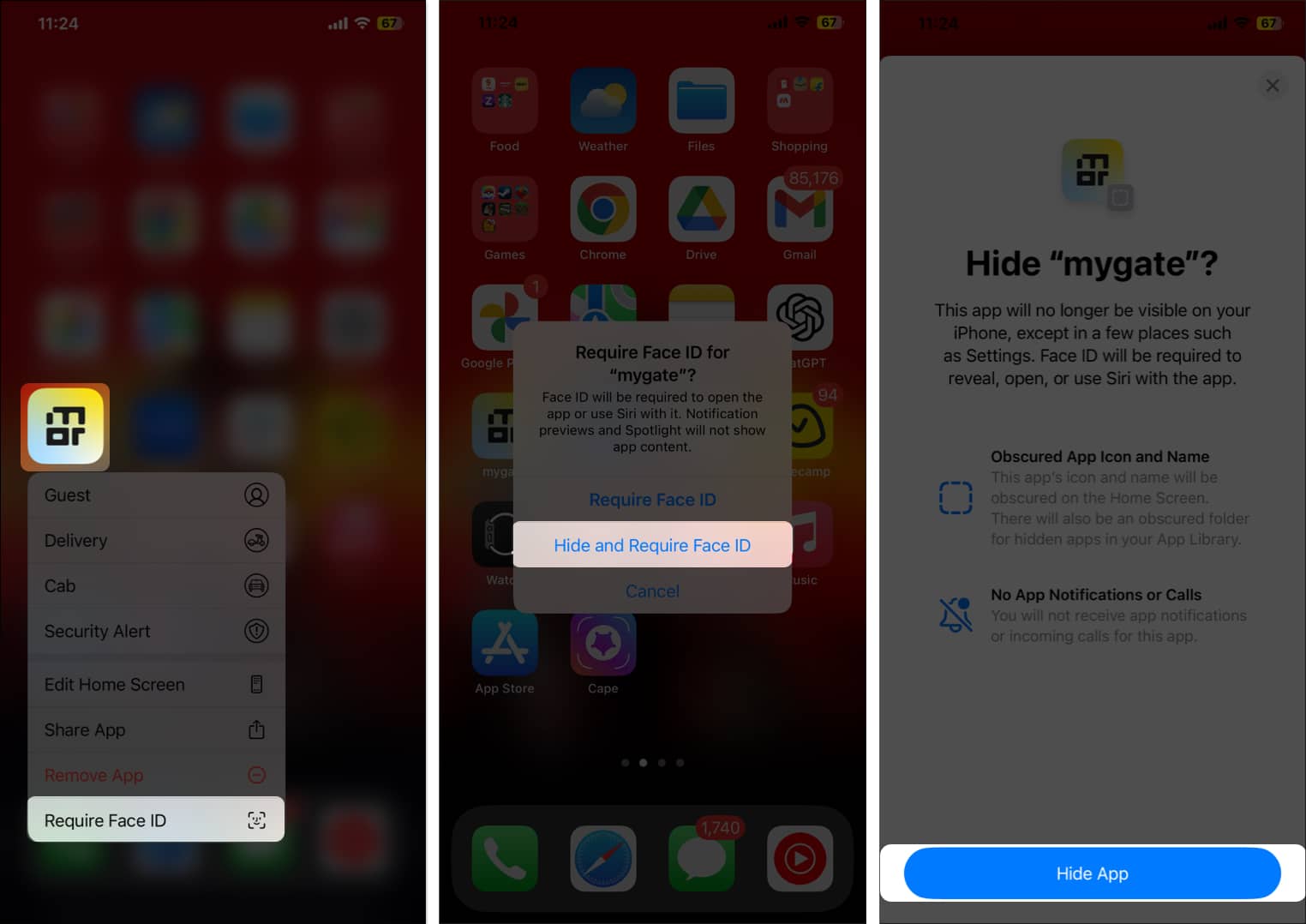
Когато заключите и скриете приложение на вашия iPhone, то ще бъде изпратено в папката Hidden в библиотеката с приложения. Ще трябва да въведете своя Face ID, Touch ID или парола, за да отворите тази папка и да получите достъп до скритото приложение. Когато едно приложение е скрито, то е скрито отвсякъде — с изключение на приложението Настройки — и няма да можете да намерите информацията му чрез Spotlight Search или Siri също.
Как да разкриете и премахнете заключването от приложения в iOS 18
Ако някога искате да покажете и премахнете заключването от приложение на вашия iPhone, можете да следвате тези стъпки:
- Отворете скритата папка в библиотеката с приложения.
- Докоснете и задръжте приложението, което искате да покажете, и изберете Не изисквайте Face ID (или Touch ID или парола.)
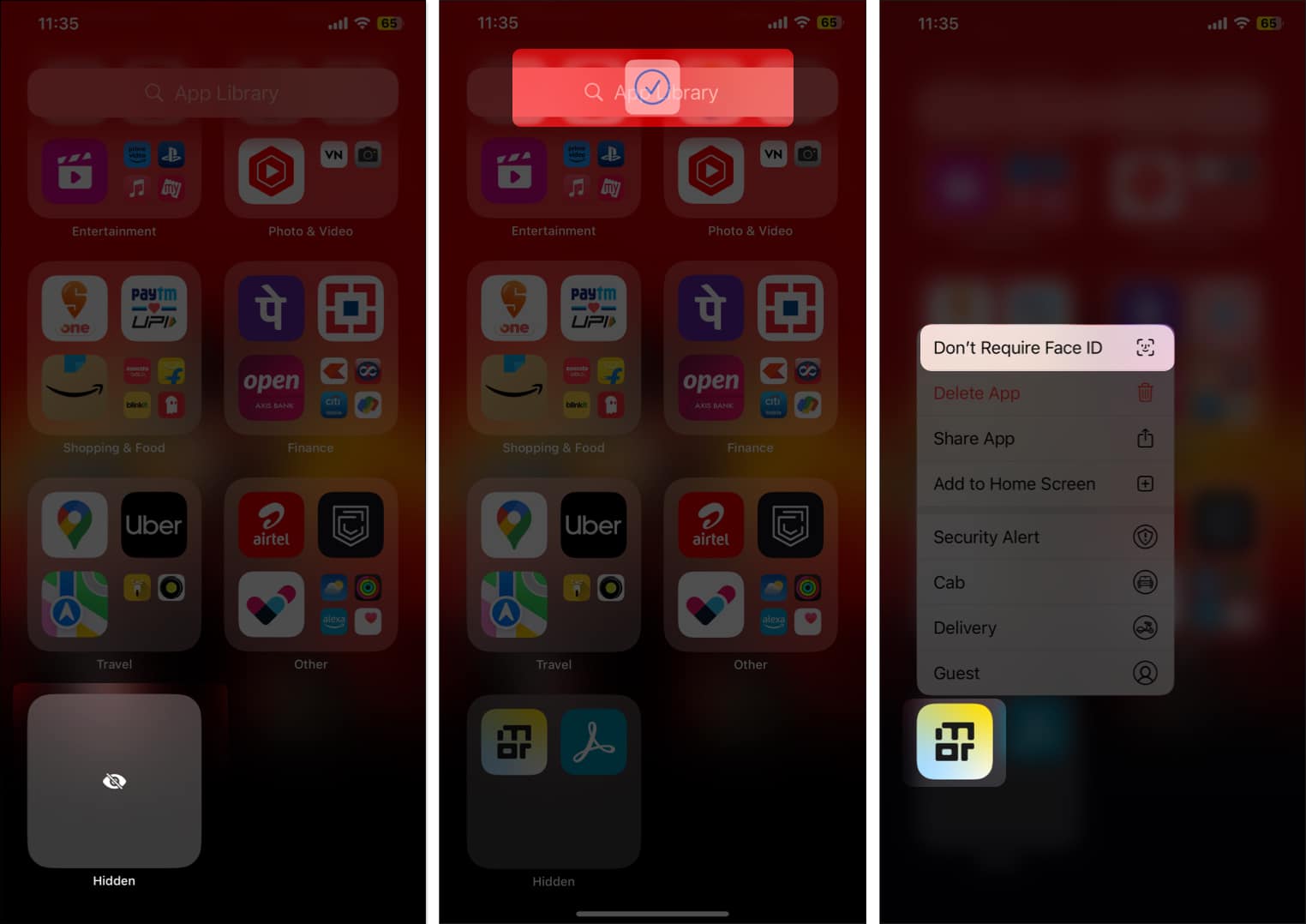
Това ще покаже приложението и ще премахне заключването му и ще го видите отново във вашата библиотека с приложения. Ако сте скрили приложение, което сте имали на началния екран, премахването на заключването и разкриването му няма да го върне обратно на началния екран.
Не можете да отключите приложения с парола? Изключете защитата от откраднато устройство
Ако сте активирали функцията Stolen Device Protection на вашия iPhone, няма да можете да скриете или заключите приложения, освен ако не сте активирали Face ID или Touch ID. Това е допълнителна мярка за сигурност за защита на вашите скрити приложения от достъп с вашата парола.
Не бихме препоръчали да изключвате Stolen Device Protection, тъй като не позволява на крадците да изключат Find My iPhone и прави малко по-трудно намирането на вашето устройство. Така че, ако искате да скриете или заключите приложения на вашия iPhone, по-добре използвайте Touch ID или Face ID.
Ако настоявате друго, ето как можете да изключите Stolen Device Protection на вашия iPhone.
- Отворете Настройки.
- Отидете на Face ID & Passcode.
- Докоснете Stolen Device Protection и я изключете.
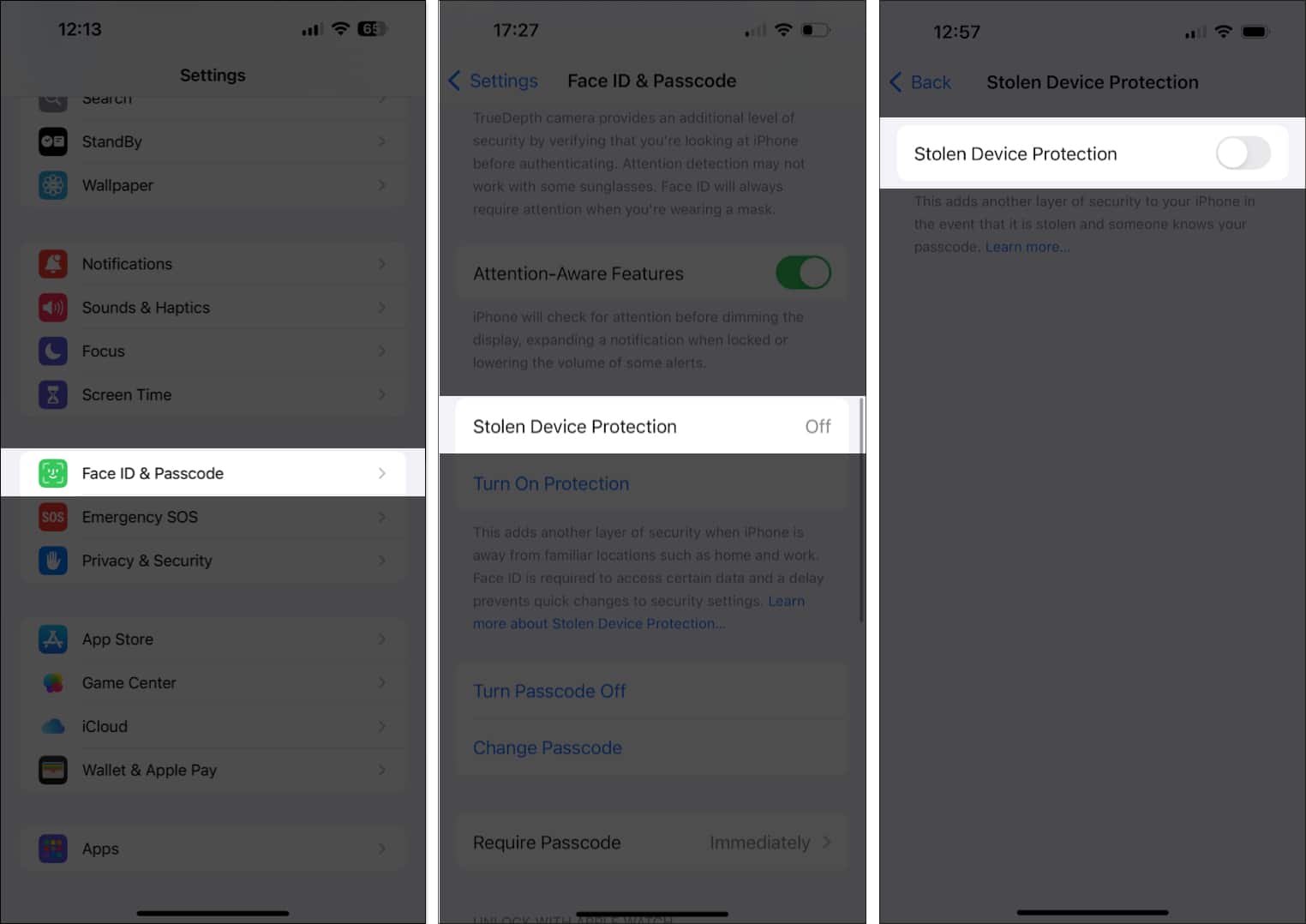
Приключвам…
Благодарение на Apple вече не е необходимо да използвате функцията за ограничения на съдържанието, за да блокирате достъпа до приложения на вашия iPhone. Просто следвайте инструкциите по-горе и можете лесно да заключите приложения (или да ги скриете за повече поверителност), за да предотвратите неоторизиран достъп.
Знаете ли, че можете също да скриете снимки в скрит албум на вашия iPhone? Можете да прочетете нашата статия, която обяснява как можете да го направите!
Ако имате допълнителни въпроси, задайте ги в коментарите по-долу.
Често задавани въпроси
Да, можете да използвате ограниченията за време на екрана и да предотвратите достъпа на приложения на вашия iPhone.
За съжаление, няма начин да направите това. Можете да заключвате или скривате само едно приложение наведнъж.
Не, скритата папка винаги се вижда в библиотеката с приложения. Но не трябва да се притеснявате за неоторизиран достъп, тъй като достъпът до него изисква удостоверяване с Face ID или Touch ID.
Не, можете да ги заключите само с помощта на паролата, предназначена за отключване на устройството.
Прочетете повече:
- Face ID срещу Touch ID: Сравнителен анализ
- Как да персонализирате началния екран на вашия iPhone
